Erstellen von Kopien
In diesem Abschnitt wird beschrieben, wie mit Standardkopie (Standard copy) kopiert wird.
-
Wählen Sie
 Kopieren (Copy) im Bildschirm HOME aus.
Kopieren (Copy) im Bildschirm HOME aus. -
Wählen Sie
 Standardkopie (Standard copy) aus.
Standardkopie (Standard copy) aus.Der Kopier-Standby-Bildschirm wird angezeigt.
-
Legen Sie das Originaldokument auf die Auflagefläche oder in den ADF.
-
Legen Sie die Einstellungen fest wie notwendig.
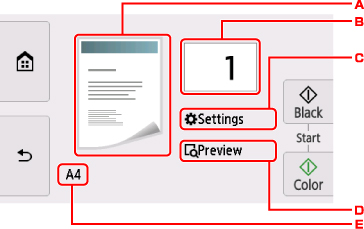
-
Das Scanverfahren und das Kopierlayout werden angezeigt.
Ändern Sie die Scan-Methode vom ADF und das Layout (einseitig/zweiseitig).
-
Mit dieser Taste legen Sie die Anzahl der gewünschten Kopien fest.
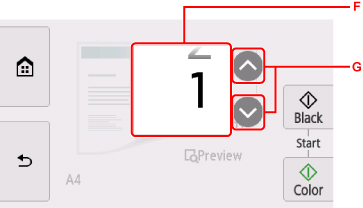
-
Wischen Sie hierüber, um die Anzahl der Kopien anzugeben.
-
Mit dieser Taste legen Sie die Anzahl der gewünschten Kopien fest.
Wenn Sie diese Schaltflächen länger berühren, ändert sich die Anzahl in 10er-Schritten.
-
-
Zeigt die gewünschten Druckeinstellungen an.
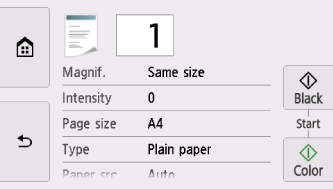
Weitere Informationen zu den Einstellungselementen:
-
Zeigt ein Bild des Ausdrucks in der Vorschau an.
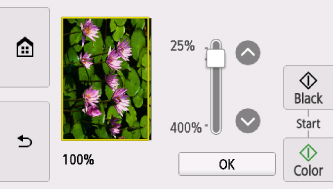
Weitere Informationen finden Sie unter:
-
Legt das Seitenformat fest.
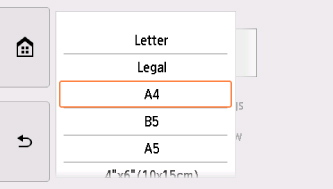
-
-
Drücken Sie die Taste Farbe (Color), um Farbkopien zu erstellen, oder die Taste Schwarz (Black), um Schwarzweiß-Kopien zu erstellen.
Der Drucker beginnt mit dem Kopiervorgang.
Entfernen Sie das Original von der Auflagefläche oder aus dem Vorlagenausgabeschacht erst dann, wenn der Kopiervorgang abgeschlossen ist.
 Wichtig
Wichtig- Wenn das Original auf die Auflagefläche aufgelegt ist, öffnen Sie nicht die Vorlagenabdeckung und entfernen Sie nicht das Original, während auf dem Touchscreen die Meldung Dokument wird gescannt... (Scanning document...) angezeigt wird.
- Falls Sie das Original in den ADF gelegt haben, darf das Original nicht verschoben werden, bis der Kopiervorgang abgeschlossen ist.
 Hinweis
Hinweis-
Zum Abbrechen des Kopiervorgangs berühren Sie die Taste Stopp (Stop).
Hinzufügen eines Kopierauftrags (Kopie reservieren)
Wenn das Original auf die Auflagefläche gelegt wurde, können Sie den Kopierauftrag während eines Druckvorgangs hinzufügen (Kopie reservieren).
Der unten angezeigte Bildschirm wird geöffnet, wenn ein Kopierauftrag hinzugefügt werden kann.
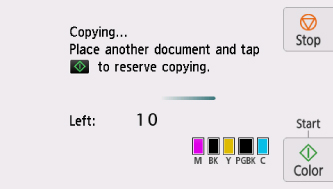
Legen Sie das Originaldokument auf die Auflagefläche, und drücken Sie dieselbe Taste (die Taste Farbe (Color) oder Schwarz (Black)), die Sie auch zuvor gedrückt haben.
 Wichtig
Wichtig
-
Wenn Sie das Originaldokument auf die Auflagefläche legen, bewegen Sie die Vorlagenabdeckung behutsam.
 Hinweis
Hinweis
-
Wenn für Drckqual. (Print qlty) (Druckqualität) die Einstellung Hoch (High) ausgewählt wurde, können Sie den Kopierauftrag nicht hinzufügen.
-
Wenn Sie einen Kopierauftrag hinzufügen, können Sie die Anzahl der Kopien oder die Einstellungen (z. B. Seitenformat oder Medientyp) nicht ändern.
-
Wenn Sie die Taste Stopp (Stop) berühren, während das Reservieren des Kopierauftrags läuft, wird der Bildschirm zum Auswählen der Methode für den Kopierabbruch angezeigt. Wenn Sie Alle Reservierungen abbrechen (Cancel all reservations) auswählen, können Sie das Kopieren aller gescannten Daten abbrechen. Wenn Sie Letzte Reserv. abbrechen (Cancel the last reservation) auswählen, können Sie den letzten Kopierauftrag abbrechen.
-
Wenn Sie ein Dokument mit zu vielen Seiten als Kopierauftrag hinzufügen, wird auf dem Touchscreen möglicherweise Hinzufügen weiterer Kopierauftr. nicht möglich. Warten Sie einen Moment, und wiederholen Sie den Vorgang. (Cannot add more copy jobs. Please wait a while and redo the operation.) angezeigt. Wählen Sie OK aus, und warten Sie einen Moment, bevor Sie den Kopiervorgang erneut versuchen.
-
Wenn auf dem Touchscreen während des Scanvorgangs Reservieren von Kopierauftrag fehlgeschlagen. Neu anfangen. (Failed to reserve the copy job. Start over from the beginning.) angezeigt wird, wählen Sie OK aus und berühren Sie die Schaltfläche Stopp (Stop), um den Kopiervorgang abzubrechen. Kopieren Sie danach die Dokumente, die noch nicht fertig kopiert wurden.

